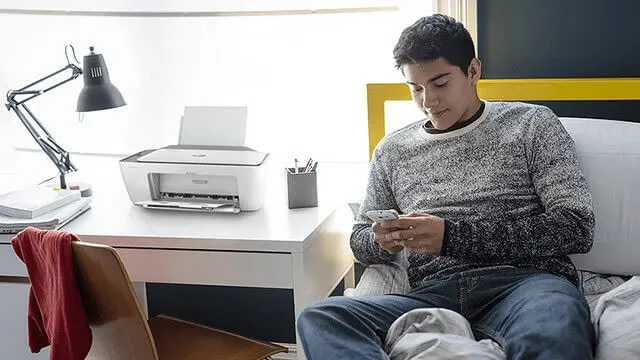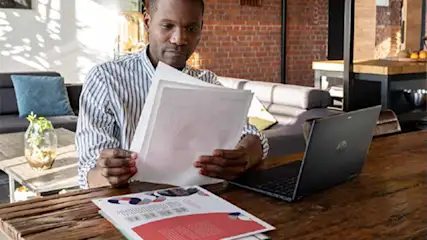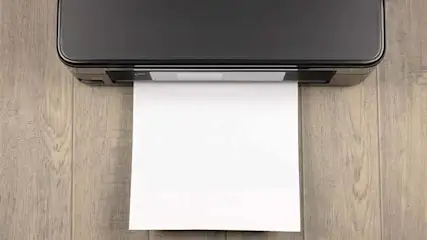Zit er geen cd-rom bij jouw nieuwe Epson-printer of heeft je computer geen cd-romlezer? Geen zorgen, je kunt de stuurprogramma’s en software voor je printer ook via de website van Epson downloaden. De installatie van je Epson-printer start vervolgens automatisch.
Op de website van Epson kun je trouwens ook inkt voor je printer bestellen. Maak gebruik van het Epson-inktabonnement, vergelijkbaar met HP Instant Ink, om te voorkomen dat je zonder inkt valt. Om bijkomende kosten te vermijden, kun je natuurlijk ook voor een model opteren dat weinig inkt verbruikt, zoals de Epson EcoTank.